最新のAndroidスマートフォンでは、「OK Google」または「Hey Google」というフレーズを言うだけでGoogleアシスタントにアクセスできます。 Apple iPhoneで「Hey Siri」と言えるのとほぼ同じ方法で。
これは非常に便利な機能です。たとえば、運転などの手で忙しいときに電話をかけたり、特定のアプリを開くことができます。

場合によっては、1時間のアプリまたはAndroidバージョンの更新後に、Googleが機能しなくなることがよくあります。この機能を頻繁に使用する場合、これは非常に苦痛になりますが、なぜ機能しなくなったのかを理解するのはそれほど簡単ではありません。お使いの携帯電話が突然あなたに無言の治療を与えている場合、ここでその下に到達する方法があります。
OK Googleのトラブルシューティング
GoogleのOKフレーズとGoogleアシスタントについて考えるかもしれませんが密接にリンクされているため、Google AssistantをサポートしていないGoogleのデバイスでもOKを使用できます。 OKGoogleが正しくオンになっていることを確認する手順は、デバイスにアシスタントがあるかどうかによって異なります。ですから、最初に行うことはこれを確認することです。
では、特定のデバイスにアシスタントがあるかどうかをどのように確認しますか?実際にはとても簡単です。必要なことは、ホームボタンを押したまま、何が起こるかを確認することだけです。 「どうすれば手伝うことができますか?」という小さなポップアップが表示された場合は、アシスタントが存在していて正しいです。
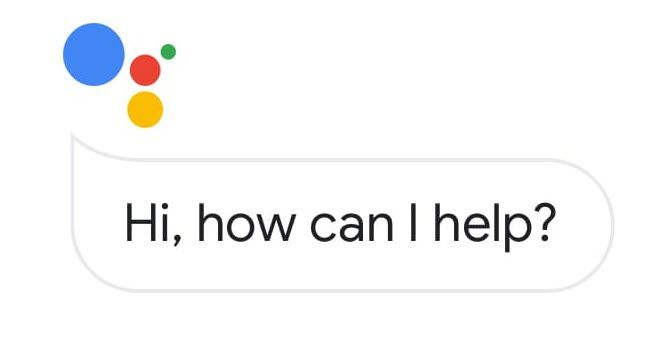
プロンプトが表示される場合もありますアシスタントをオンにします。その場合は、必ず行う必要があります。いずれの場合でも、アシスタントがいる場合と同じ手順を実行します。アシスタントを持たない携帯電話の場合、簡単なものから始めましょう。
<!-In_content_1 all:[300x250] / dfp:[640x360]->
OK Googleがアシスタントなしのデバイスで正常に動作することを確認する
GoogleAssistantをサポートしていないデバイスでは、Googleアプリを使用してこの機能を有効にする必要があります。
最初に、Googleアプリを開きます。これは文字通り「Google」という名前のスマートフォン上のアプリです。次に、メニューの「ハンバーガー」アイコンをタップし、[設定]>[音声]>[音声一致]
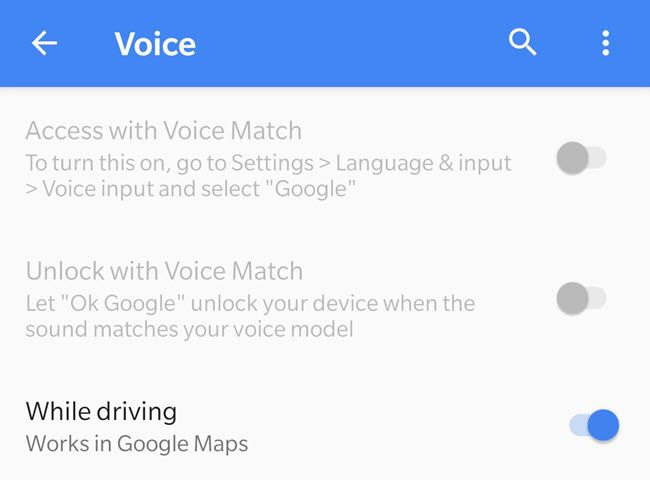
「Access withVoice Match」というオプションが必要です。 OKを有効にする:OK Googleが機能するようにします。
OKを使用して、デバイスでアシスタントを使用することを確認します
デバイスにGoogle Assistantがある場合は、切り替えることができます
最初に、ホームボタンを押し続けます。これにより、Googleアシスタントが呼び出されます。ポップアップの左下に小さなアイコンがあり、受信トレイのように見えます太陽光線が出てきます。これは次のとおりです。
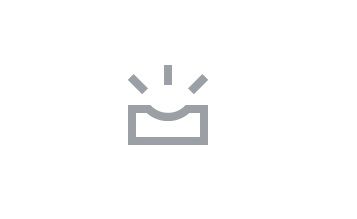
このアイコンをタップすると、アシスタントが展開して画面全体に表示されます。ここで、プロフィール写真をタップしてから、「設定」をタップします。
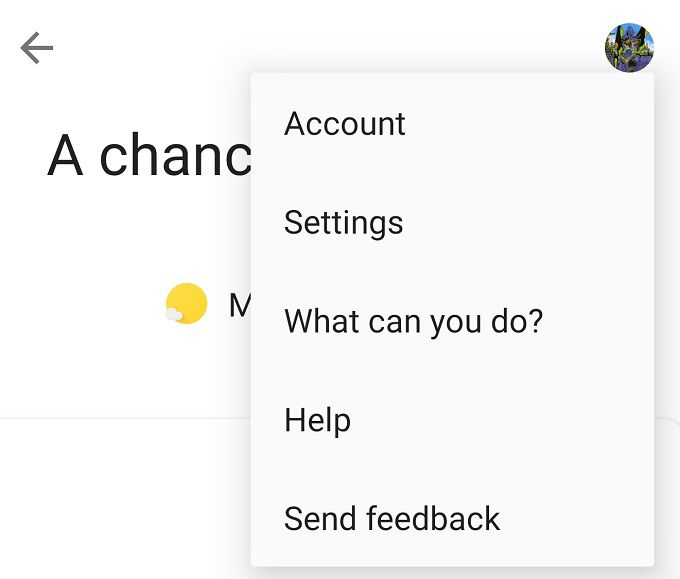
この画面で、「アシスタント」をタップします。
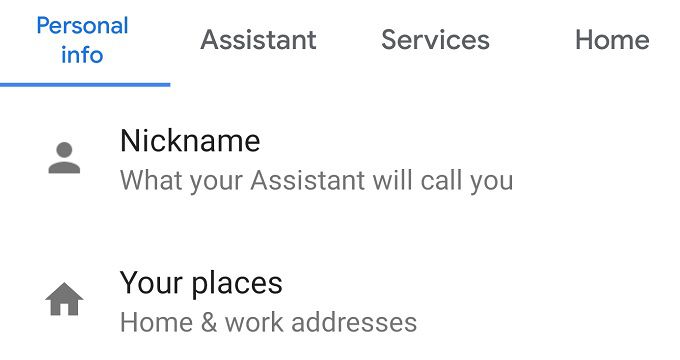
画面下部の「アシスタントデバイス」をタップします。
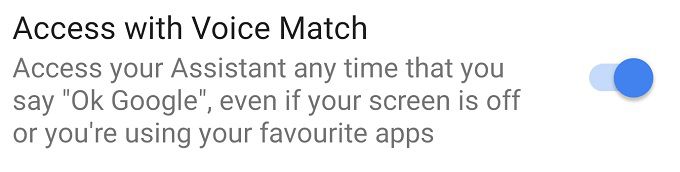
今やらなければならないことは、「ボイスマッチを使用したアクセス」をオンに切り替えることです。
更新を確認
場合によっては、保留中の更新があるため、OK Googleが動作しなくなる場合があります。しばらくの間、お使いの携帯電話がWiFiインターネットに接続されていない場合、いくつかの更新を見逃している可能性があります。
したがって、Playストア経由でGoogleアプリを更新し、保留中のOSアップデートもインストールしてください。このためにコンポーネントが機能していなかった場合、通常の状態に戻ります。
音声でGoogleを再トレーニングする
OKの場合Googleは既にオンになっていますが、まだ機能しません。あなたの声のためにシステムを再訓練する必要があるかもしれません。これには数秒しかかからず、いくつかのフレーズを言う必要があります。そのため、ソフトウェアはあなたがどのように聞こえるかを学習できます。
マイクが以前のように機能しなかったり、音声がわずかに変化したり、モデルが不正確になった可能性があります。
これを行うには、上記の音声一致を有効にしたのとまったく同じ設定ページに移動します。
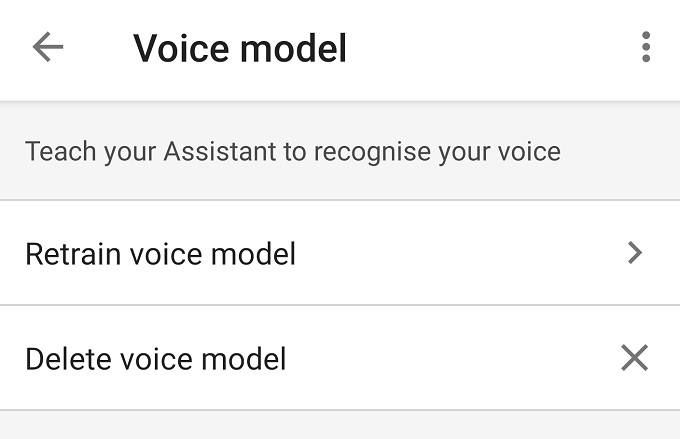
今、「音声モデル」をタップしてから「音声モデルを再トレーニング」の指示に従ってください。
競合アプリを無効にする
Googleソフトウェアは、「OK Google」と言ってあなたをキャッチするのを常に聞いていますが、そうする能力を潜在的に妨げる可能性のある他のアプリケーションがあります。リソースを大量に消費するアプリケーションをバックグラウンドで実行している場合、それらを無効にするとGoogleのパフォーマンスが向上する可能性があります。結局のところ、単に応答が遅い場合があります。
別のアプリが更新またはインストールされた後にGoogleが動作を停止した場合、それも手がかりになる可能性があります。音声入力をリッスンしている、または問題が始まってから更新またはインストールされている他のアプリを無効にするか一時的にアンインストールすることもできます。
マイクのクリーニング
これは比較的長い時間です、しかし、何かがマイクに干渉しているため、Ok Googleコマンドで問題が発生している可能性があります。現代の携帯電話のマイクの開口部は小さいため、肌の油分やゴミが詰まる可能性があります。
イヤフォンを使用して、マイクの開口部を丁寧に清掃し、改善されるかどうかを確認します。おそらくこれではありませんが、他のことをすべて試したとしても、痛いことはありません!
音声を元に戻す
うまくいけば、このトラブルシューティングチェックリストを実行した後、OK Googleのイテレーションが正常に機能していることを願っています。忙しい一日を過ごすことになります。少なくとも、あなたのニーズに耳を傾けてくれる人が常にいます。